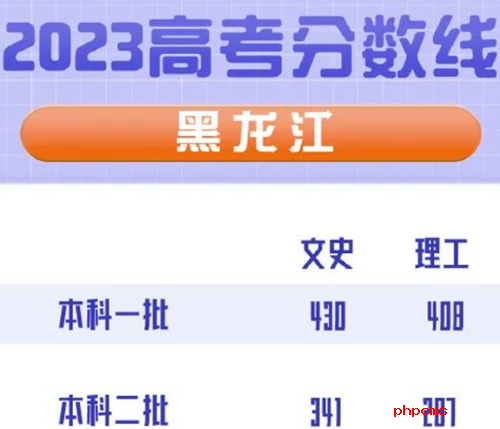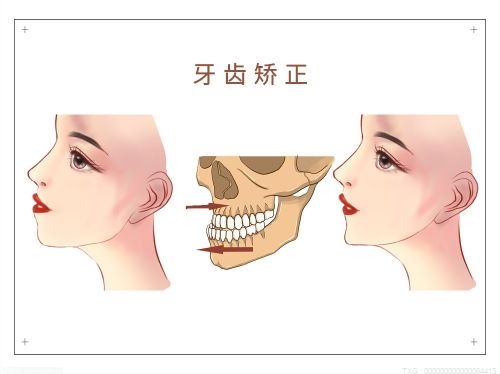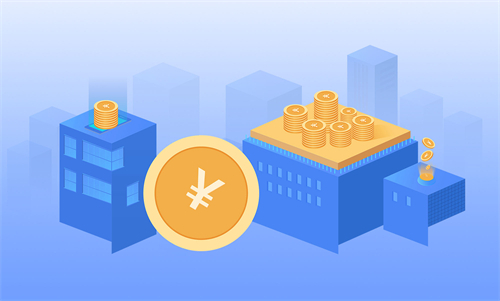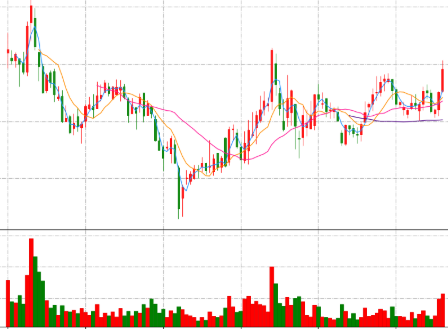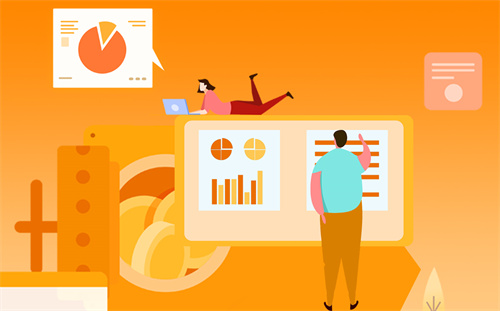电脑桌面图标有阴影怎么办?
电脑图标有阴影解决方法一
右键单击桌面空白处,在“排列图标”里去掉“锁定桌面的web项目”。
电脑图标有阴影解决方法二
鼠标右键单击桌面空白处,依次选择“属性”-“桌面”-“自定义”-“桌面”-“web”,然后将“网页”栏中的“当前主页”以及“http//......”等所有各项前面的勾全部去掉,同时将下面“锁定桌面项目”前面的勾也去掉,单击确定即可。
电脑图标有阴影解决方法三
右键单击“我的电脑”,依次选“属性”-“高级”-“性能设置”-“视觉效果”,将页面中的“在桌面上为图标标签使用阴影”选项选中,或者直接勾选“让Windows选择计算机的最佳设置”选项,单击确定,完成设置。

电脑图标有阴影解决方法四
在“开始”菜单中点击“运行”,输入“gpedit.msc”,打开组策略;依次点击“用户配置”-“管理模板”-“桌面”-“Active Desktop”,点启用Active Desktop“属性”,选“已禁用”,点禁用Active Desktop “属性”,选“已启用”;然后打开控制面板,双击“系统”,依次打开“性能”-“高级选项”-“性能”-“视觉效果”,勾选“在桌面上为图标标签使用阴影”。
电脑图标有阴影解决方法五
如果上面介绍的方法施行后,仍然不见图标恢复正常,可以到“控制面板”的“用户账户”中重新建立一个账户,然后再使用新账号登录电脑,不过这样做了后,用户设置会恢复为默认状态,一般最好不要这样做。
电脑桌面图标有蓝色阴影怎么去掉?
第一步,右击【我的电脑】——【属性】。
第二步,在出现的选项卡中选择【高级】——【性能】——【设置】。
第三步,在出现的性能选项中选择【自定义】,然后将滚动条拉到最下面,选中“在桌面上为图片标签使用阴影”这个选项,如果已经选中,再重新勾选下,之后点击“确定”,看一下你的桌面有没有恢复过来。
一般情况下,现在你的桌面已经恢复了。如果还没有恢复,继续往下看。
1、鼠标单击电脑左下角【开始】——【运行】。
2、在弹出的运行对话框中输入“gpedit.msc”点击确定。出现如下图所示,双击用户配置中的管理模板。
3、双击【管理模板】下的【桌面】。
4、选中【桌面】下的【Active Desktop】。
5、右击右侧的启用Active Desktop,选择属性。
6、在打开的对话框中选择“已禁用”,点击确定。
7、右击右侧的禁用Active Desktop,选择属性。
8、在打开的对话框中选择“已启用”,点击确定。
9、之后关闭所有对话框,这个时候你的桌面还是没有任何变化的。再重复一下第1、2、3步。看一下,你的桌面是不是恢复过来了呢。